Hướng dẫn cách bật Open_basedir trên CyberPanel nhanh chóng

Đã kiểm duyệt nội dung
Đánh giá
Open_basedir là một tính năng bảo mật thiết yếu trong PHP, được thiết kế để giới hạn phạm vi truy cập của các tập lệnh PHP vào hệ thống tệp. Khi bật Open_basedir trên CyberPanel, các tập lệnh PHP chỉ có thể truy cập vào những thư mục đã được chỉ định. Bài viết này sẽ hướng dẫn chi tiết thực hiện thao tác này để tăng cường bảo mật và an toàn cho hệ thống của bạn.
Những điểm chính
- Hiểu rõ Open_basedir là gì và tầm quan trọng của nó trong việc bảo mật website.
- Nắm vững các bước cụ thể để bật Open_basedir trên CyberPanel, bắt đầu từ việc đăng nhập vào CyberPanel, tạo website mới, vào trang quản lý website và bật Open_basedir.
- Tìm hiểu về Vietnix – nhà cung cấp hosting uy tín, chuyên nghiệp, bảo mật tối ưu.
- Một số câu hỏi thường gặp khi bật Open_basedir trên CyberPanel.
Open_basedir là gì?
Open_basedir là một chức năng của PHP, có tác dụng giới hạn các đường dẫn mà PHP được phép sử dụng để truy cập và thao tác với tập tin (ví dụ qua các hàm như fopen() hay gzopen()). Điều này có nghĩa là nếu một tập tin nằm ngoài các đường dẫn được khai báo trong open_basedir thì PHP sẽ không thể truy cập vào tập tin đó.
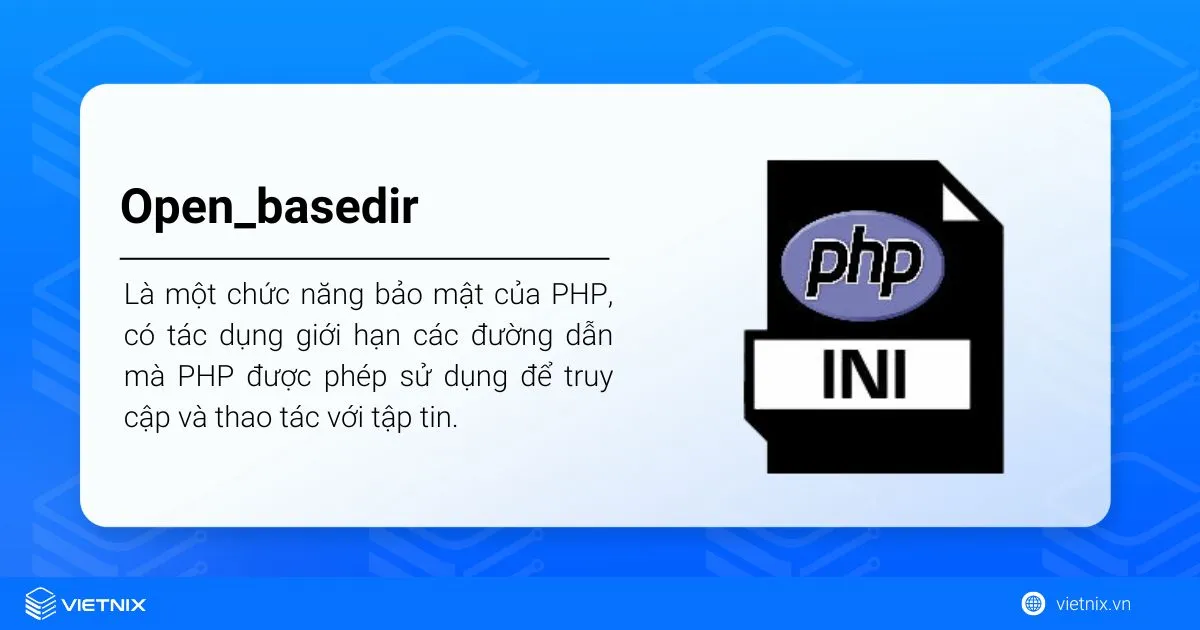
Đây là một tính năng bảo mật quan trọng của PHP, giúp ngăn chặn mã độc (nếu một website bị nhiễm) lây lan sang các website khác trên cùng máy chủ. Mặc định, khi sử dụng dịch vụ hosting hoặc các control panel, open_basedir thường được tự động kích hoạt, và đôi khi người dùng không thể vô hiệu hóa nó.
Mặc dù mang lại lợi ích bảo mật, việc open_basedir được kích hoạt cũng có thể là nguyên nhân gây ra sự cố cho một số ứng dụng, website hoặc plugin. Điển hình là plugin Duplicator của WordPress, một công cụ thường dùng để di chuyển website, yêu cầu open_basedir phải ở trạng thái không hoạt động để quá trình khôi phục diễn ra suôn sẻ.
Đối với CyberPanel, người dùng có tùy chọn bật hoặc tắt open_basedir ngay khi khởi tạo website. Do việc kích hoạt open_basedir có thể gây ra một số bất tiện nhất định, bạn nên cân nhắc việc có kích hoạt tính năng này hay không, tùy thuộc vào mục đích sử dụng CyberPanel (ví dụ: cho mục đích cá nhân hay kinh doanh dịch vụ hosting).
Với ổ cứng NVMe siêu tốc và tài nguyên mạnh mẽ, ổn định, VPS NVMe Vietnix sẽ giúp website của bạn tải trang nhanh chóng, xử lý mượt mà mọi tác vụ, ngay cả khi lượng truy cập tăng cao. Không chỉ vậy, Vietnix còn cung cấp hệ thống bảo mật đa lớp và hỗ trợ kỹ thuật chuyên nghiệp, giúp bạn an tâm phát triển website.

VPS NVME – Ổ CỨNG VÀ CPU THẾ HỆ MỚI
Khả năng xử lý siêu khủng với ổ cứng NVMe và CPU Platinum, bảo vệ dữ liệu an toàn với backup tự động hàng tuần
Cách bật Open_basedir trên CyberPanel
Bước 1: Đăng nhập vào CyberPanel
Đầu tiên, bạn cần truy cập vào giao diện quản trị CyberPanel của mình. Bạn mở trình duyệt web và nhập địa chỉ theo cú pháp: http://<địa-chỉ-IP-hoặc-tên-miền>:8090 và sử dụng tài khoản, mật khẩu đã được cung cấp để đăng nhập.
Bước 2: Tạo website mới
Nếu bạn chưa có website trên CyberPanel, hãy tạo một website mới bằng cách truy cập vào mục Main, chọn Website rồi chọn Create Website. Sau đó, bạn điền các thông tin của trang web bao gồm:
- Select Package: Chọn Default.
- Select Owner: Chọn người sở hữu website tương ứng (thường là User).
- Domain Name: Điền tên miền của website (ví dụ: tenmiencuaban.com).
- Email: Điền địa chỉ email liên hệ.
- PHP: Chọn phiên bản PHP mà website của bạn sẽ sử dụng.
Cuối cùng bạn nhấn Create Website để hoàn tất quá trình tạo website.
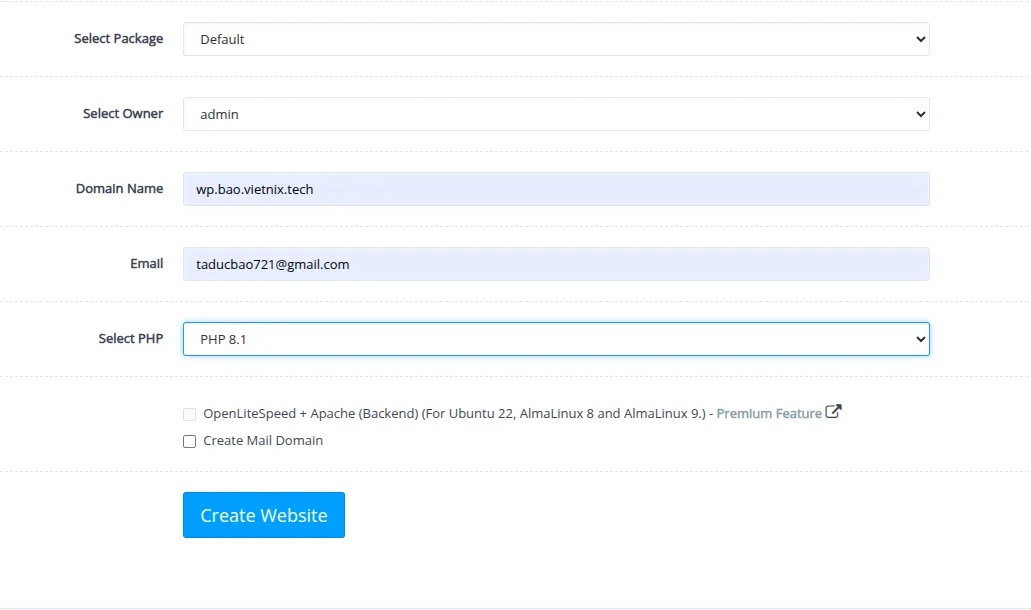
Bước 3: Vào trang quản lý website
Sau khi website đã được tạo, bạn cần vào trang quản lý của website đó. Bạn quay lại mục Website, chọn List Website. Trong danh sách các website, bạn tìm đến website vừa tạo và nhấn vào nút Manage tương ứng để truy cập trang quản lý.
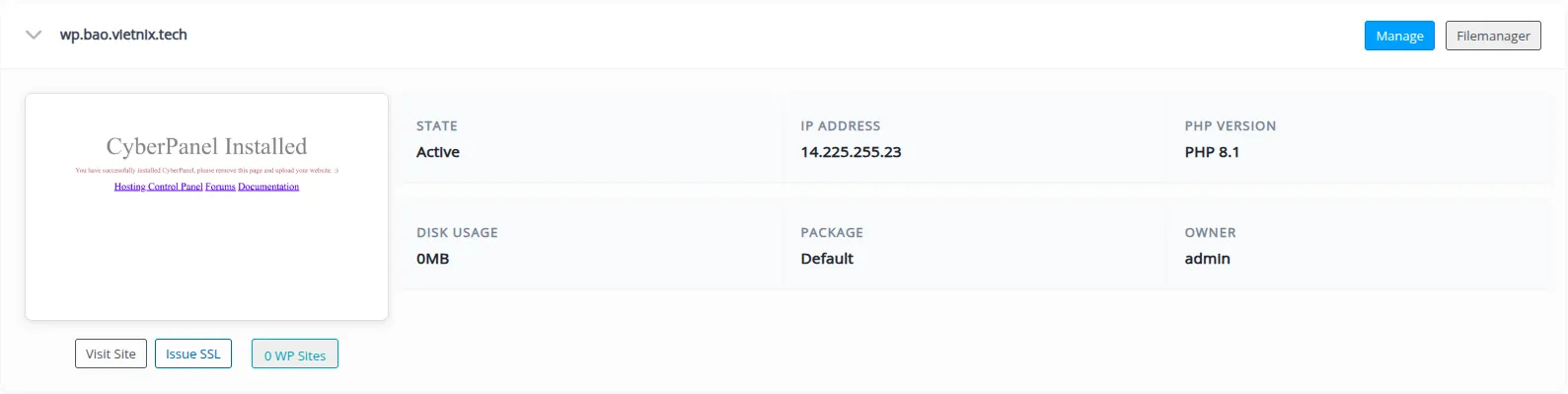
Bước 4: Bật Open_basedir
Tại trang quản lý website, bạn kéo xuống mục Files. Trong mục này, bạn sẽ thấy tùy chọn open_basedir. Để bật Open_basedir trên CyberPanel, bạn chọn Enable. Ngược lại, nếu muốn tắt, bạn chọn Disable. Cuối cùng, hãy nhấn Apply Changes để áp dụng các thay đổi mà bạn vừa thực hiện.
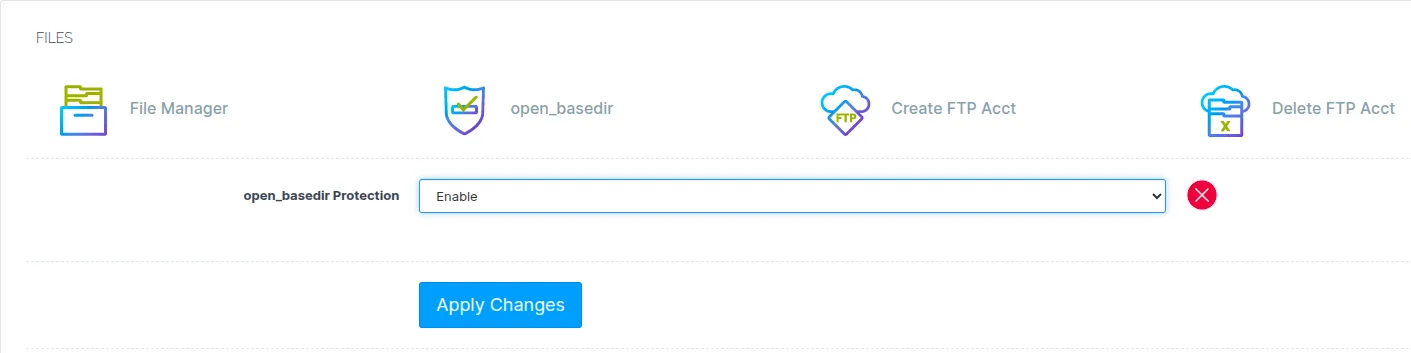
Tối ưu tốc độ, bảo mật vượt trội với VPS Vietnix
Với hơn 13 năm kinh nghiệm phục vụ hơn 100.000 khách hàng, Vietnix là một trong những nhà cung cấp VPS hàng đầu tại Việt Nam, mang đến hiệu suất vượt trội và độ ổn định tối ưu. Hệ thống VPS của Vietnix được xây dựng trên hạ tầng mạnh mẽ và cam kết uptime 99.9%, đảm bảo website và ứng dụng của bạn luôn hoạt động mượt mà, không gián đoạn. Đặc biệt, đội ngũ hỗ trợ kỹ thuật của Vietnix sẵn sàng 24/7 để giải quyết mọi vấn đề, giúp bạn an tâm phát triển kinh doanh.
Thông tin liên hệ:
- Hotline: 18001093.
- Email: sales@vietnix.com.vn.
- Địa chỉ: 265 Hồng Lạc, Phường Bảy Hiền, Thành phố Hồ Chí Minh.
- Website: https://vietnix.vn/.
Câu hỏi thường gặp
Nếu bật Open_basedir có khiến ứng dụng hoặc plugin không hoạt động không?
Đúng vậy. Khi Open_basedir được bật, các script PHP bị giới hạn quyền truy cập vào các thư mục bên ngoài thư mục gốc của website. Một số ứng dụng, plugin hoặc theme cũ có thể yêu cầu quyền truy cập vào các thư mục bên ngoài phạm vi này để hoạt động. Nếu gặp lỗi sau khi bật Open_basedir, bạn cần kiểm tra log lỗi PHP và cân nhắc nới lỏng giới hạn (ví dụ: thêm các đường dẫn cụ thể vào cấu hình Open_basedir) hoặc tìm kiếm các giải pháp thay thế.
Open_basedir hoạt động như thế nào để bảo vệ website?
Open_basedir hoạt động bằng cách chỉ định một hoặc nhiều đường dẫn thư mục mà script PHP được phép truy cập. Bất kỳ nỗ lực nào của script để truy cập các tệp bên ngoài các đường dẫn được chỉ định sẽ bị PHP chặn lại, dẫn đến lỗi. Điều này ngăn chặn việc script độc hại hoặc bị lỗi có thể đọc, ghi hoặc thực thi các tệp bên ngoài thư mục gốc của website, qua đó hạn chế khả năng lây lan mã độc giữa các website trên cùng một máy chủ hoặc truy cập trái phép vào các tệp nhạy cảm của hệ thống.
Như vậy, bạn đã hoàn tất việc bật Open_basedir trên CyberPanel với những chỉ dẫn của mình. Đây là một biện pháp bảo mật quan trọng, giúp giảm thiểu nguy cơ lây lan mã độc và bảo vệ dữ liệu trên máy chủ của bạn. Nếu bạn muốn tìm hiểu thêm các tính năng hữu ích trên CyberPanel, bạn có thể tham khảo các bài viết dưới đây:
Mọi người cũng xem
 Hướng dẫn cách cài đặt Elasticsearch trên CyberPanel nhanh chóng
Hướng dẫn cách cài đặt Elasticsearch trên CyberPanel nhanh chóng Hướng dẫn thay đổi theme trên CyberPanel nhanh chóng
Hướng dẫn thay đổi theme trên CyberPanel nhanh chóng Hướng dẫn kiểm tra hạn mức người dùng trên CyberPanel nhanh chóng
Hướng dẫn kiểm tra hạn mức người dùng trên CyberPanel nhanh chóng Hướng dẫn cách cấu hình Proxy OpenLiteSpeed trên CyberPanel chi tiết
Hướng dẫn cách cấu hình Proxy OpenLiteSpeed trên CyberPanel chi tiết Hướng dẫn cách nâng cấp MariaDB 11. 7 trên CyberPanel chi tiết
Hướng dẫn cách nâng cấp MariaDB 11. 7 trên CyberPanel chi tiết
THEO DÕI VÀ CẬP NHẬT CHỦ ĐỀ BẠN QUAN TÂM
Đăng ký ngay để nhận những thông tin mới nhất từ blog của chúng tôi. Đừng bỏ lỡ cơ hội truy cập kiến thức và tin tức hàng ngày



















